
写真を背景変更と編集で変身させる
素晴らしいビジュアルは一朝一夕には生まれません — それらは作り上げられるものです。ソーシャルメディア、eコマース、個人的な利用のために写真を強化する場合でも、写真の背景変更、写真編集の背景、そして背景を写真に追加する能力は、普通の画像を魅力的な作品に変えることができます。
かつては複雑なソフトウェアが必須でしたが、現在ではツールがあり、写真の背景を調整、置き換え、追加することが簡単になり、誰でも少ない労力で印象的なビジュアルを作成することが可能です。
写真の背景を変更または追加する理由は?
背景編集は美的な魅力だけでなく、実用的で創造的なニーズにも対応できる便利なツールです。背景を変更または追加する理由をご紹介します:
1. 主題に焦点を当てる
よく選ばれた背景は、写真の主題を際立たせます。気を散らすものを取り除いたり、コンテキストを追加したりして、必要な場所に注意を引き寄せることができます。
2. 画像を用途に合わせて調整する
一枚の写真は、適切な編集で多くの目的に使用できます。例えば、カジュアルなショットを中立的な背景に変えることで、プロのポートレートに仕上げることができます。
3. 創造性を高める
写真にユニークな外観を与えたいですか?テーマやアートの背景を追加することで、ストーリーテリングやパーソナライゼーションを試すことができます。
4. プロセスを簡素化する
完璧な写真撮影場所を見つける代わりに、後処理で背景を簡単に調整または追加することができます。
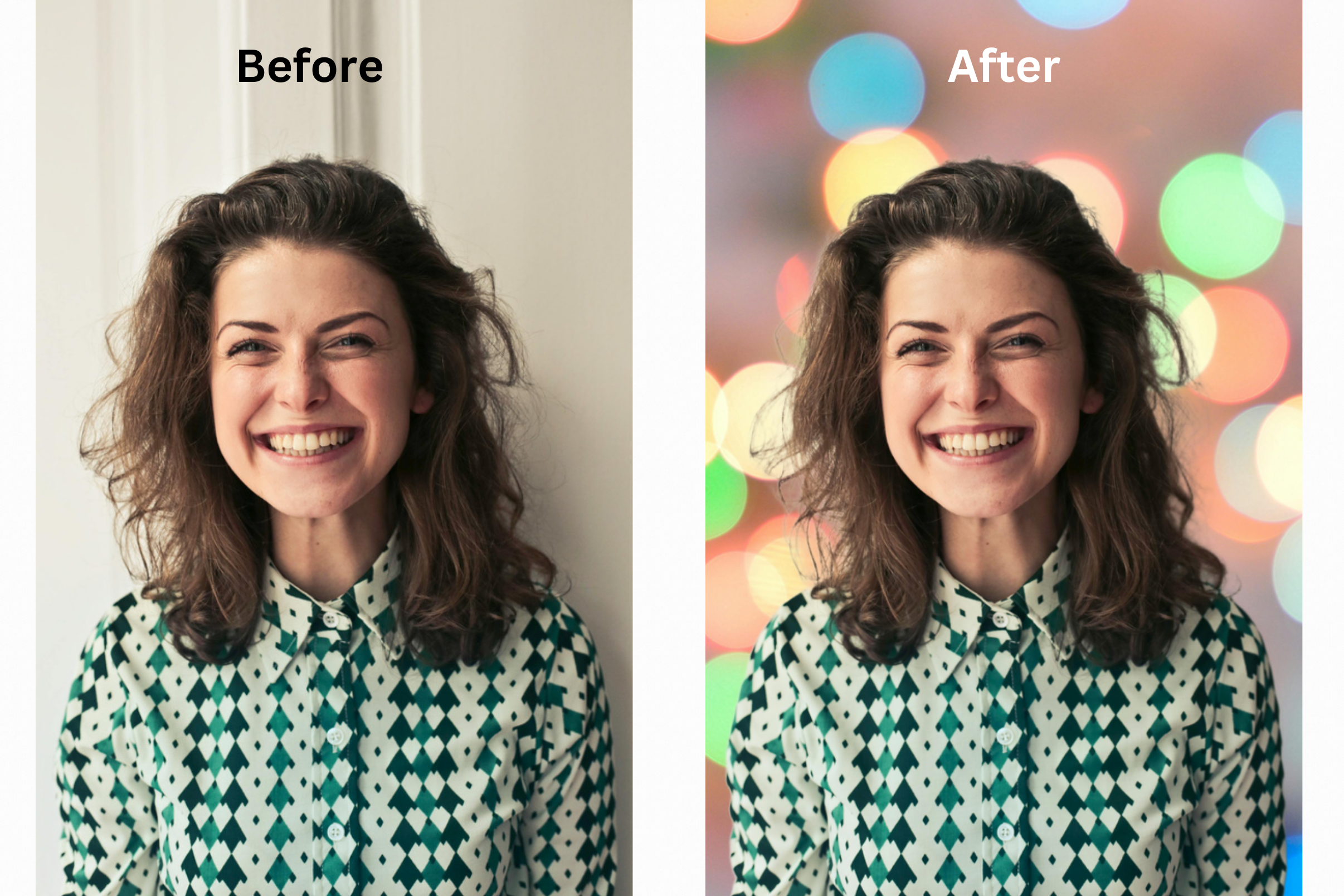
写真背景変更や背景追加を使うタイミング
1. ソーシャルメディア投稿
退屈な設定を鮮やかでクリエイティブな背景に置き換えて、観客を引き付けます。背景を写真に追加するツールを使えば、投稿が際立ちます。
2. eコマース商品リスト
オンラインストアでは一貫性が鍵です。忙しいまたは一貫性のない背景を、クリーンな白またはブランド化されたものに置き換えて、製品を展示します。
3. イベント写真撮影
特別な瞬間をより記憶に残るものにするために、イベント写真にエレガントなまたはテーマに沿った背景を追加します。
4. プロフェッショナルな顔写真
シンプルな背景の変更や追加により、LinkedInや履歴書に適した洗練されたプロフェッショナルな顔写真に変えることができます。
5. クリエイティブプロジェクト
ファンタジーのような背景を追加したり、季節に合わせたテーマを作り出したり、背景の変更や追加は無限の創造的な可能性を解放します。
背景変更と追加のベストプラクティス
写真背景変更を行う際や背景を写真に追加する際は、次のヒントを参考にして最良の結果を得てください:
1. 主題に合った背景を選ぶ
新しい背景が、色、照明、トーンにおいて主題に調和することを確認し、統一感のある見栄えを作り出しましょう。
2. ぼかしを使って奥行きを追加する
微妙な背景のぼかしは、主題を引き立てつつプロフェッショナルな印象を与えます。
3. 照明を調整する
主題と背景の照明を調整して、自然でリアルな結果を得るようにします。
4. 高品質の画像を選ぶ
画質の低下やピクセル化を避けるために高解像度の背景を使用します。Pexels、Unsplash、Pixabayは優れた情報源です。
5. テーマに挑戦する
創造的なプロジェクトでは、強調したいメッセージやムードを伝えるために、大胆でユニークな背景を試すことを恐れないでください。
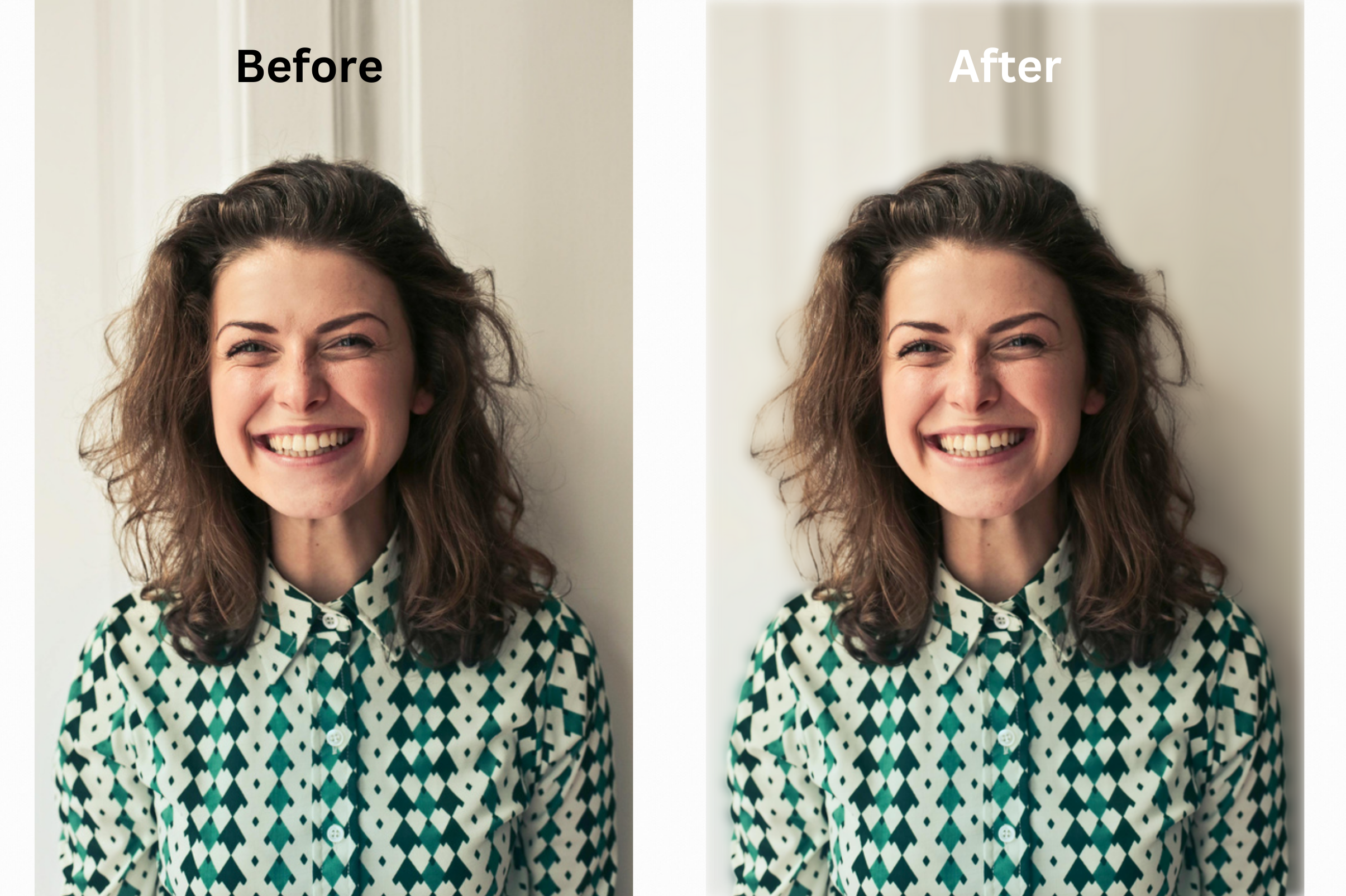
写真背景変更と追加を助けるツール
背景編集は複雑である必要はありません。次のツールが役立ちます:
-
初心者向けツール
Remove-BG.ioのようなプラットフォームは、背景の除去、変更、追加をすばやく簡単に行えるために優れています。 -
中級者向けアプリ
CanvaやAdobe Expressは、テンプレートとカスタマイズオプションにより、写真に背景を創造的に追加したい方にさらなる柔軟性を提供します。 -
プロ向けソフトウェア
PhotoshopやLightroomは、精密な編集のための高度なオプションを提供しますが、習得にはやや時間がかかります。
これらのツールはいずれも、スキルレベルとニーズに応じた写真背景変更、写真編集の背景、または背景を写真に追加するための支援をしてくれます。
ステップバイステップ:写真に背景を追加する方法
ここでは、写真の背景を追加または変更する簡単なガイドを紹介します:
1. ツールを選択する
自動背景除去のためにRemove-BG.ioを選ぶか、より詳細な作業のためにPhotoshopを選びます。
2. 画像をアップロードする
プラットフォームに写真をドラッグ&ドロップします。
3. 既存の背景を除去する(必要に応じて)
多くのツールは、主題を孤立させるための自動背景除去を提供しています。
4. 新しい背景を追加する
- 新しい画像をアップロードするか、内蔵テンプレートを使用します。
- サイズ、位置、ブレンディングを必要に応じて調整します。
- リアリズムのためにぼかしや照明の調整を試してみます。
5. 保存して共有する
満足したら、高解像度で最終画像をダウンロードします。
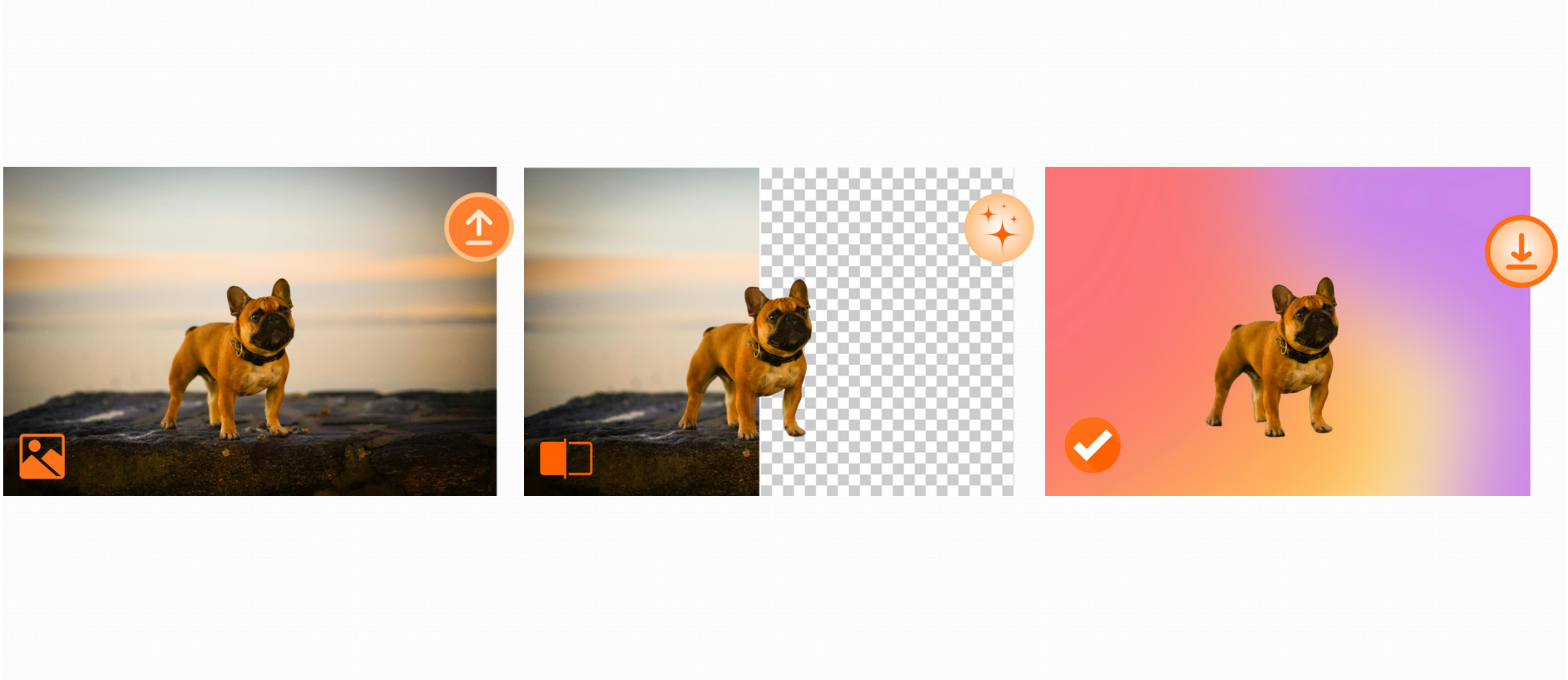
よくある課題への対処
1. 主題の周りの粗い切り抜き
特に髪のような詳細な部分で、エッジを滑らかにする微調整ツールを使用します。
2. 色や照明の不一致
被写体が新しい背景に滑らかに合うように、明るさとコントラストレベルを合わせます。
3. 複雑すぎる背景
特にプロフェッショナルやeコマースの写真では、主題を圧倒しないように背景をシンプルに保ちます。
背景を追加するクリエイティブな例
ソーシャルメディア投稿のために
大胆で色鮮やかな背景を追加して、目を引く投稿を作成します。季節的なテーマ、例えば秋の落ち葉などがダイナミックなタッチを加えます。
商品写真のために
不一致な設定をブランド化されたものや中立な背景に入れ替えて、商品魅力とプロフェッショナリズムを向上させます。
イベント写真のために
普通のイベントショットを洗練された記念品に変えるために、風景的またはテーマに適した背景を追加します。

なぜ写真背景編集をマスターすべき?
写真背景変更、写真編集の背景、写真に背景を追加する技術をマスターすることで、驚くほどの多様性が得られます。あなたが企業家であれ、クリエイティブなプロフェッショナルであれ、あるいは単に写真が大好きな人であっても、これらのスキルは画像を向上させ、より強いインパクトを与える手助けをしてくれます。
すべてのレベルの専門知識に合ったツールが既に手元にあるため、達成できないことはありません。探求し、実験し、今日から写真を変身させましょう。